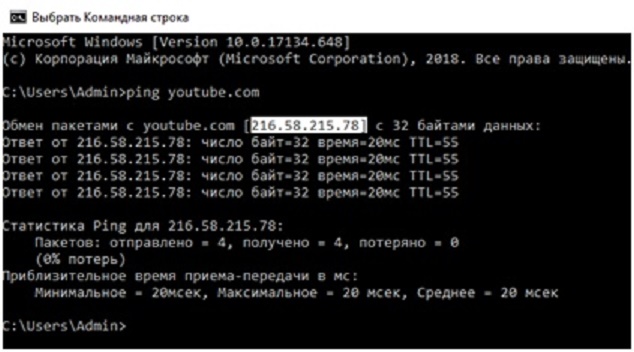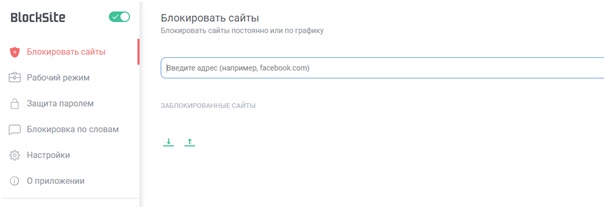Рывок в развитии цифровых технологий открыл перед человечеством новые возможности. Вместе с тем он создал ряд сложностей и неприятных ситуаций. Основная проблема — это интернет-зависимость. Как ограничить доступ к сайтам на компьютере?
Многие предприниматели ограничивают сотрудников в переходах на отдельные сайты, которые могут их отвлекать от выполнения функциональных обязанностей в рабочее время в офисе. Родители блокируют посещения на компьютерах или планшетах своим детям. Основным решением блокировки являются специальные программные средства.
Запрет через HOSTS
Все мы вводим ключевые слова в браузере для поиска информации, затем DNS форматирует его в IP-адрес и отправляет запрос. До этого момента браузер сталкивается с прослойкой, файлом HOSTS, который хранится в директории: C:/Windows/System32/drivers/etc. В HOSTS вы можете прописывать значения по закрытию доступа для любого сайта. Для этого вам нужно открыть документ через любой текстовый редактор (Notepad++, блокнот), и в конце прописать правило: 127.0.0.1 www.site.com.
Вместо site.com вы пишите URL-адрес, к которому необходимо закрыть посещение.
Посмотрите также:
Брандмауэр
В операционных системах Windows есть установленный софт, с помощью которого можно управлять параметрами сетевого окружения. Открыть Firewall можно простым способом, выполнив команду «Пуск» и в строке поиска написать «firewall.cpl». После открытия документа вам потребуется выполнить следующее:
- В левом боковом меню нажать «Дополнительные параметры».
- Далее «Правила для исходящего подключения».
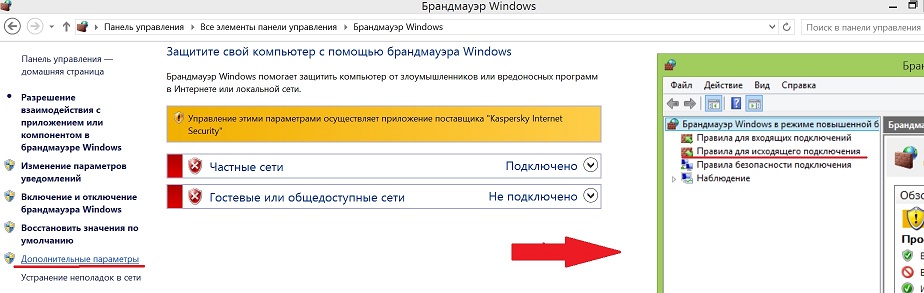
- После чего выбираем «Создать правило», затем «Настраиваемые».
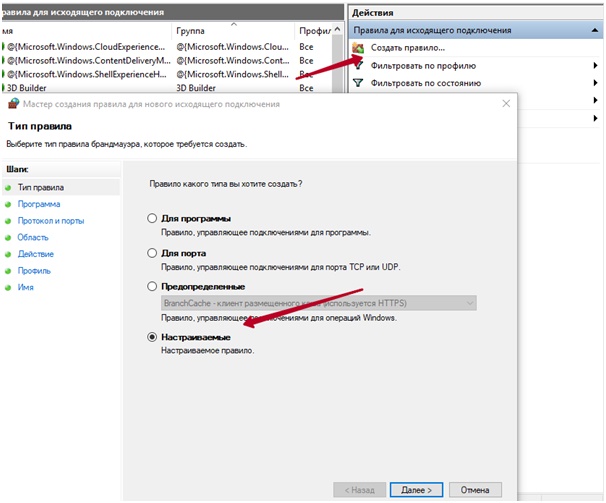
- Кликаем «Далее», в открывшемся всплывающем окне «Область» нажимаем «Указанные IP-адреса» (удаленные).
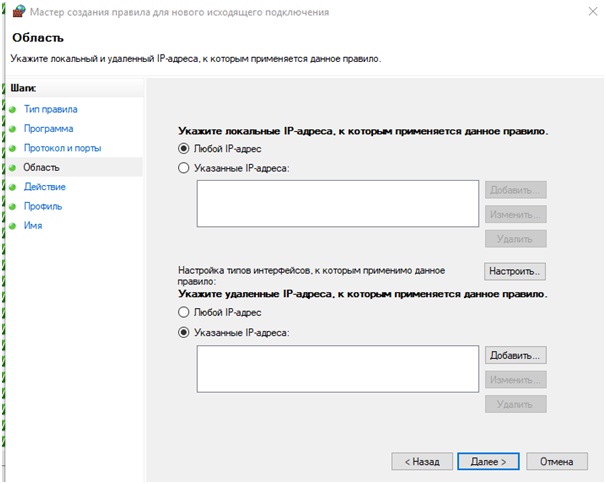
Здесь вам и потребуется указать IP-адреса тех проектов, к которым необходимо ограничить путь. Узнать IP-адреса можно простым способом:
- Нажать «Пуск».
- В поисковой строке ввести «Командная строка».
- В ней ввести ping название домена.
Для примера узнаем IP-адрес проекта youtube.com:
Вводим 216.58.215.78 в список блокирующих IP-адресов, и тем самым ограничиваем доступ к проекту Youtube.com.
Антивирус
Во всех лицензионных программах встроен модуль защиты, с помощью которого можно запрещать переходы на определенные URL-адреса. Алгоритм действий одинаковый:
- Зайти в модуль защиты.
- Кликнуть на вкладку настройки ограниченных ресурсов.
- Вписать адреса, к которым нужно запретить переходы.
Роутер
Сначала вы должны зайти в интерфейс вашего маршрутизатора. Попасть в интерфейс роутера можно путем ввода в адресной строке: 192.168.0.1 или 192.168.1.1.
Логика конфигурации в каждом роутере (keenetic, mikrotik, tp-link) практически идентична. Сперва вам нужно зайти в раздел «Контроль»/»Control», далее найти вкладку «URL-адреса», где указать сайты, для которых потребуется ограничить посещения.
Фильтрация через Яндекс.DNS
Для фильтрации трафика через сервис Яндекса, вам следует перейти по адресу: dns.yandex.ru. После чего выбрать режим ограничения.
Что нужно сделать:
- Открыть «Сетевые подключения».
- На вашем сетевом подключении нажать ПКМ и выбрать «Свойства».
- После чего найти (TCP/IPv4) и нажать «Свойства».
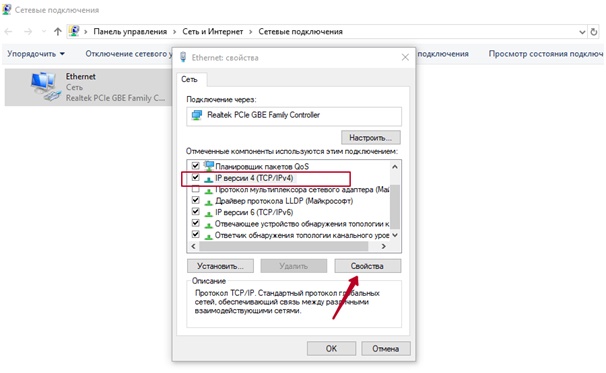
- В следующем всплывающем окне вписать те DNS адреса, которые вам были предложены на сайте Яндекса.
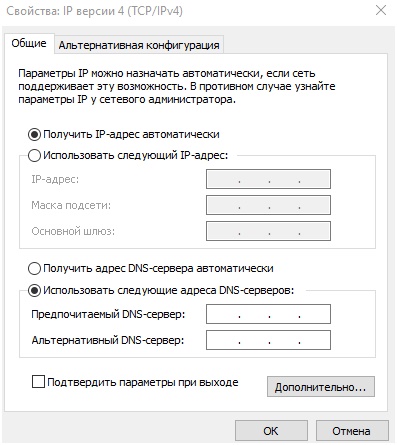
В итоге вы заблокируйте все сайты, которые являются вредоносными для Яндекса, но вы не сможете ограничить посещение Facebook, Vk.com, Instagram и других сайтов.
Браузер
Один из способов блокировки, который не требует большого количества действий. Большинство программистов браузеров не учитывают возможность использования ограничений, поэтому приходится прибегать к специальным расширениям.
Самые известное расширение в браузерах для блокировки визитов на сайт — это Block Site, которое можно использовать как в Google Chrome, так и в Mozilla Firefox. В браузер Opera также можно установить такое расширение, но оно разработано другой компанией.
После установки расширения вам необходимо просто вписать те URL-адреса, которые вы хотите заблокировать.
Настроить ограничения можно как на компьютерах, так и на смартфонах Android/iOS. Вы можете выбрать подходящий для вас вариант.